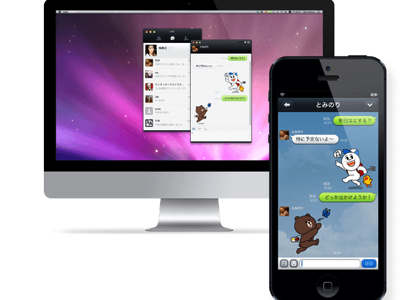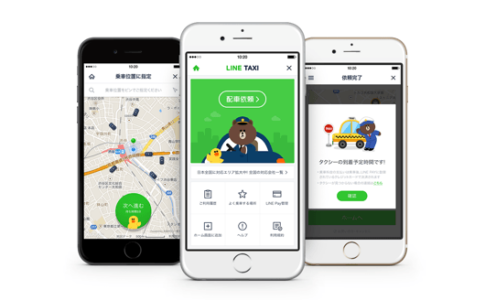「LINE バージョン7.15.0」から、重要なメッセージをトークルームの画面上部にピン留めする「アナウンス」機能が使えるようになりました。お知らせなど後から見返したいもの、気づいて欲しいものを簡単に画面上部に固定しておくことができます。
ここでは、トーク画面の上部にメッセージを固定する「アナウンス」機能の使い方を解説します。
LINEでメッセージ固定する「アナウンス」機能の使い方
まずトークルームの上部に固定したいメッセージを長押しします。

するとメニューが開くので、右の矢印をタップし「アナウンス」を選びます。

これでトークルームの上部にメッセージを固定することができます。

タップすると全文が表示されます。必要なくなって消去したい場合には「今後は表示しない」元のように小さくしたい場合には「最小化」をタップします。
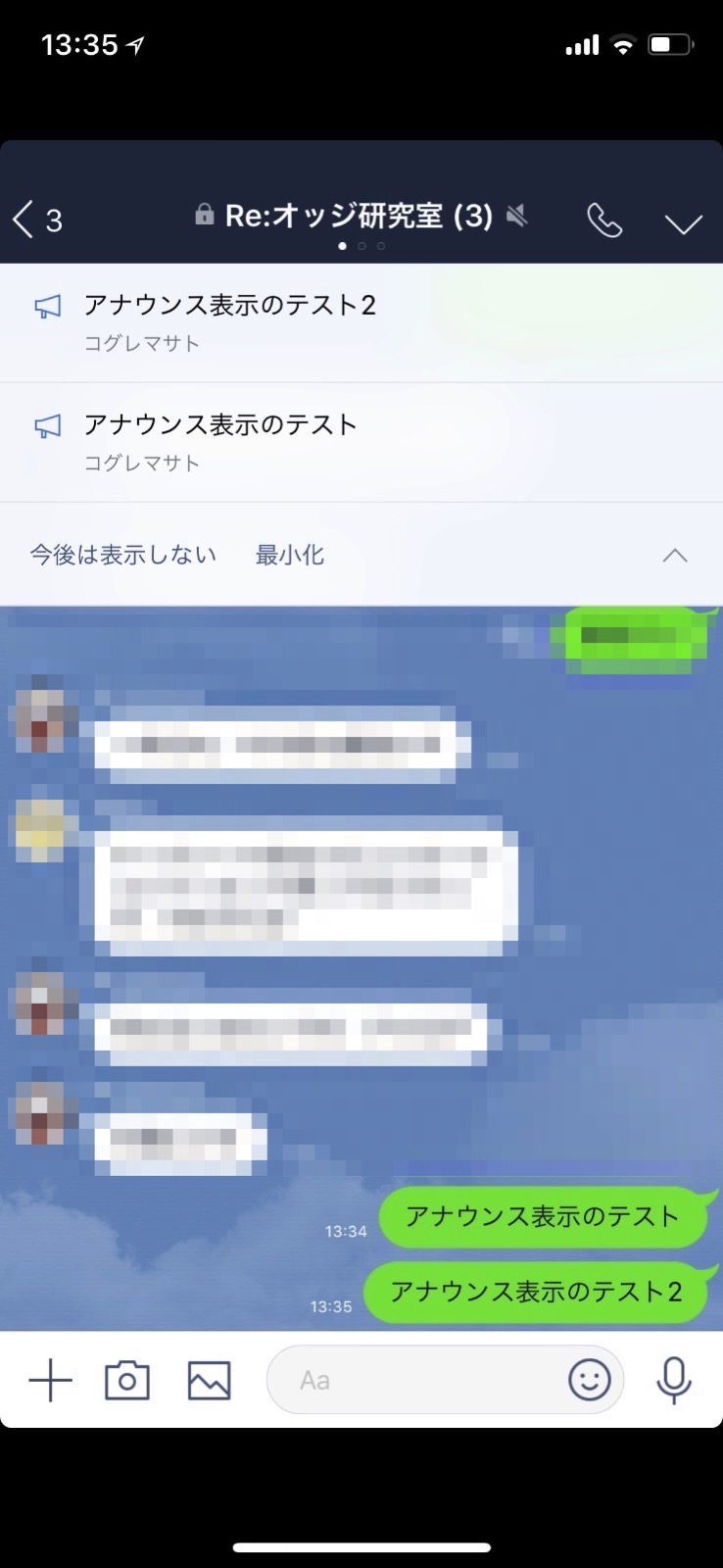
タップする順番で固定するメッセージの順番も決まります。上に積み上がってきます。
それを利用すると、こんなことも可能です。

これをタップすると‥‥?
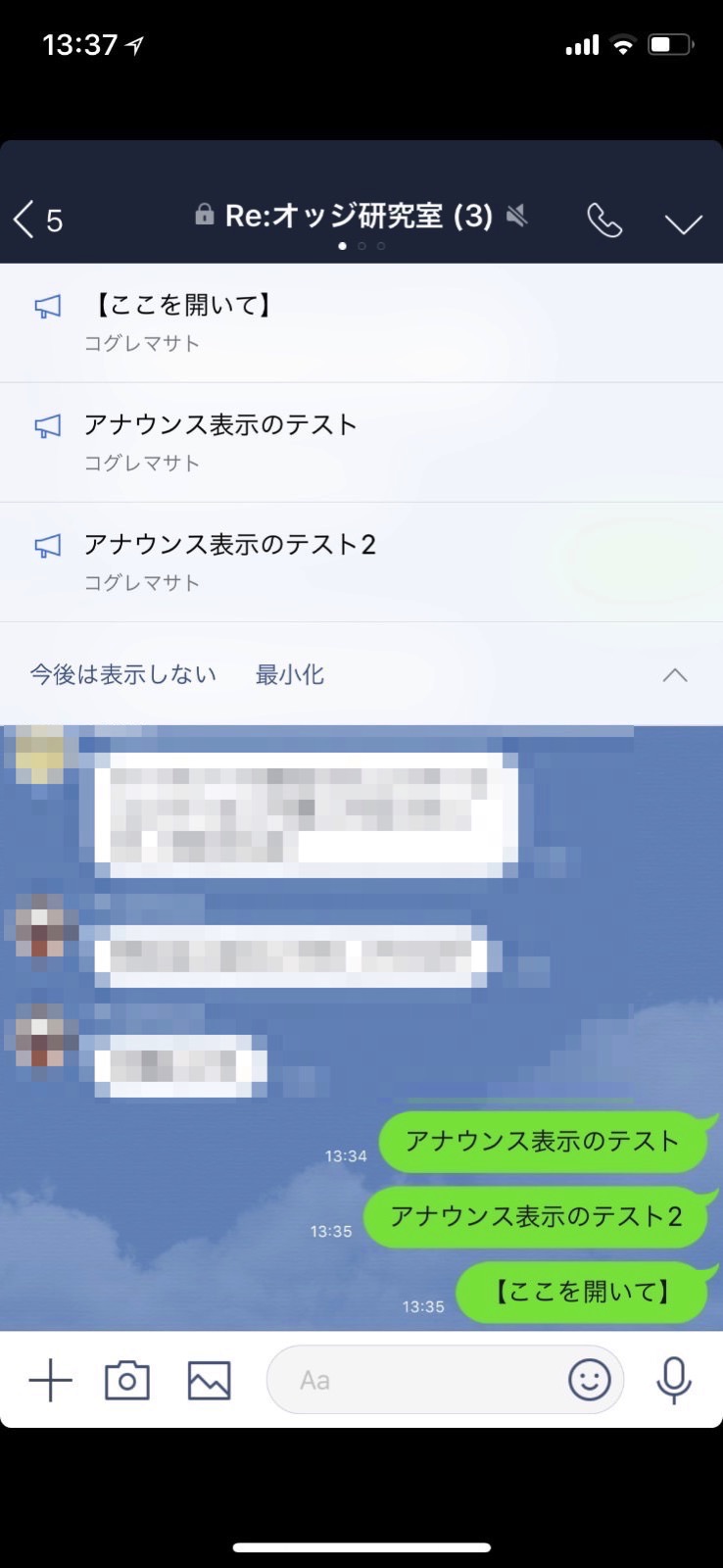
上から順番に意味が通るように、通る上部のメッセージを固定することも可能です。
各トークルームでは5つまでメッセージを固定することが可能です。スタンプは固定することができませんが、絵文字はテキスト同様に固定することができるので、面白い使い方ができるかもしれません。